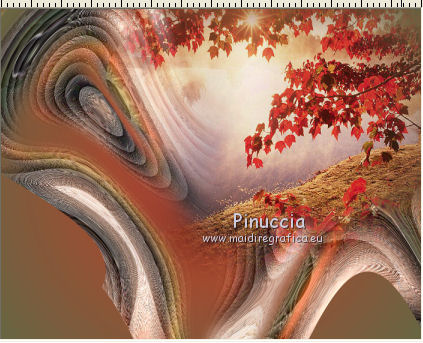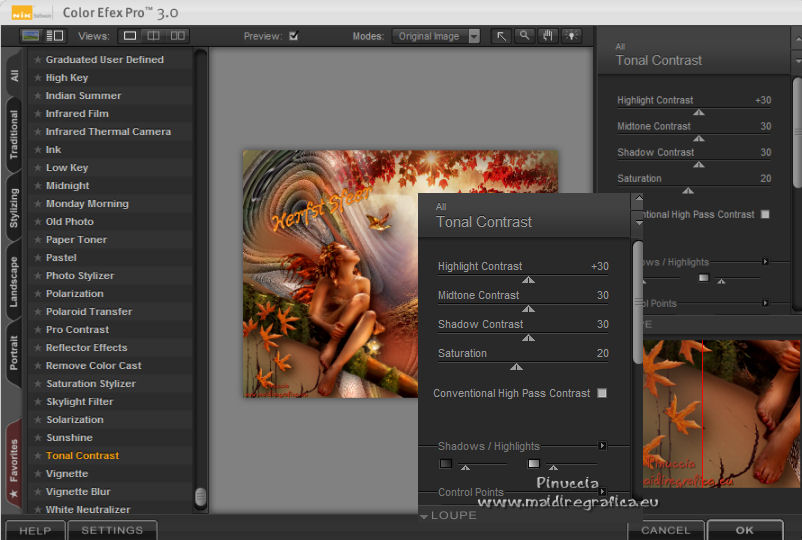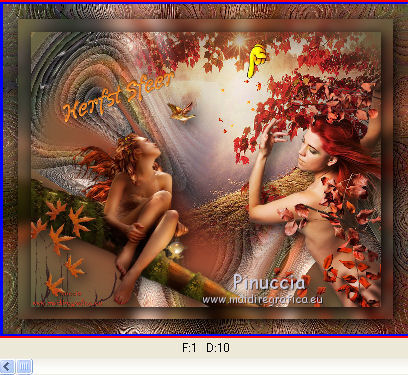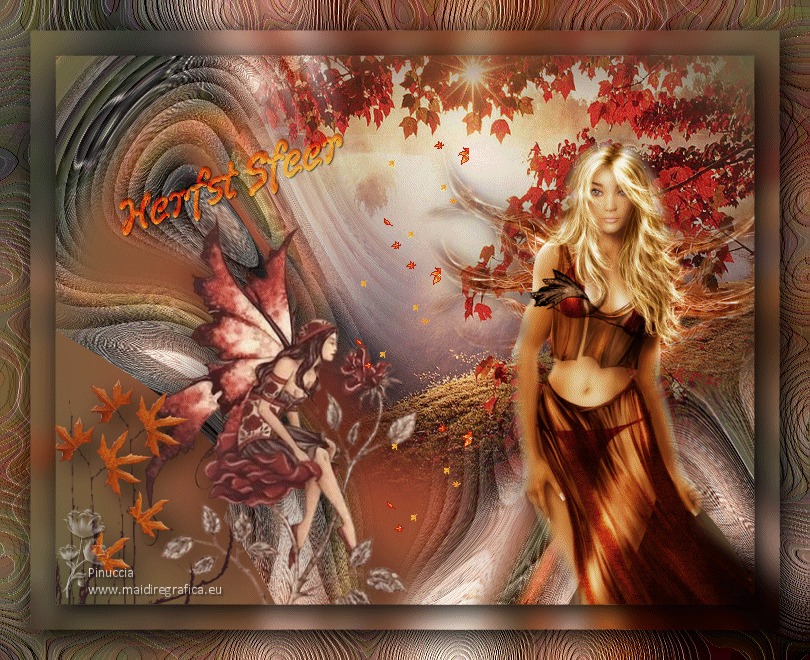|
HERFST SFEER
 AMBIANCE AUTOMNALE AMBIANCE AUTOMNALE

Gerrie je te remercie de me permettre de traduire tes tutoriels.

Ce tutoriel est une création ©Pspmagnifique et il ne peut pas être copié sur d'autres sites, ni être proposé au téléchargement.
La même chose vaut pour ma traduction.
Le tutoriel a été réalisé et traduit avec CorelX2, mais il peut également être exécuté avec les autres versions.
Suivant la version utilisée, vous pouvez obtenir des résultats différents.
Depuis la version X4, la fonction Image>Miroir a été remplacée par Image>Renverser horizontalment,
et Image>Renverser avec Image>Renverser verticalemente.
Dans les versions X5 et X6, les fonctions ont été améliorées par la mise à disposition du menu Objets.
Avec la nouvelle version X7, nous avons à nouveau Miroir/Retourner, mais avec nouvelles différences.
Consulter, si vouz voulez, mes notes ici
Certaines dénominations ont changées entre les versions de PSP.
Les plus frequentes dénominations utilisées:

 traduction italienne ici traduction italienne ici
 Vos versions ici Vos versions ici

Nécessaire pour réaliser ce tutoriel:
Matériel ici
Pour les tubes merci Gina, Guismo, Lea, Kitty, Kaluce creations.
(ici les liens vers les sites des créateurs de tubes)
Modules Externes:
consulter, si nécessaire, ma section de filtre ici
Two Moon - Roto Blades qui
Simple - Left Right Wrap (bonus) qui
Filters Unlimited 2.0 qui
Nik Software - Color Efex Pro qui
Filtres Two Moon et Simple peuvent être utilisés seuls ou importés dans Filters Unlimited.
voir comment le faire ici).
Si un filtre est fourni avec cette icône,  on est obligé à l'importer dans Unlimited on est obligé à l'importer dans Unlimited
Animation Shop qui

Si vous voulez utiliser vos propres couleurs, n'hésitez pas à changer le mode et l'opacité des calques
Dans les plus récentes versions de PSP, vous ne trouvez pas le dégradé d'avant plan/arriére plan ou Corel_06_029.
Vous pouvez utiliser le dégradé des versions antérieures.
Ici le dossier Dégradés de CorelX.
Ouvrir le masque dans PSP et le minimiser avec le reste du matériel,
sauf l'animation des papillons, que vous utiliserez dans Animation Shop.
1. Ouvrir les tubes et sur chacun d'eux:
Réglage>Nettété>Masque flou.

2. Placer en avant plan la couleur #c93925,
et en arrière plan la couleur #666644.
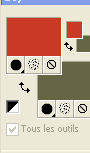
3. Préparer un dégradé d'avant plan/arrière plan, style Halo
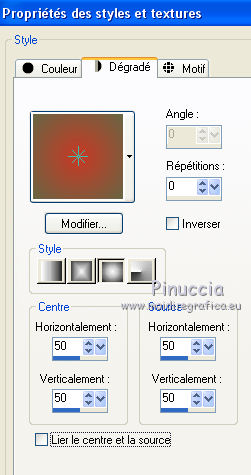
4. Ouvrir une nouvelle image transparente 700 x 550 pixels.
Remplir  l'image transparente du dégradé. l'image transparente du dégradé.
5. Activer le tube KS-Herfst-13-10-2008, Édition>Copier.
Revenir sur votre travail - Édition>Coller comme nouveau calque.
6. Effets>Effets d'image>Mosaïque sans jointures.
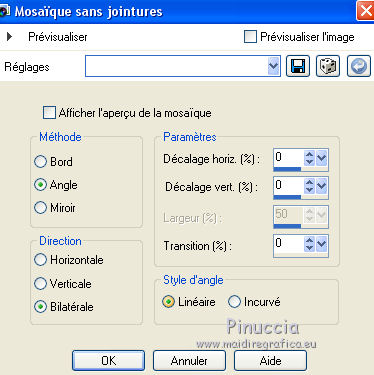
7. Effets>Modules Externes>Simple - Left Right Wrap.
8. Effets>Effets artistiques>Émail - couleur blanche.
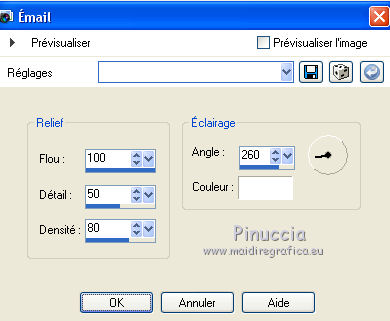
9. Effets>Modules Externes>Two Moon - Roto Blades, par défaut.
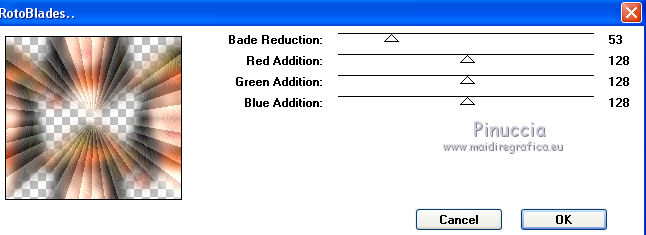
10. Effets>Effets de distorsions>Coordonnées polaires.

11. Effets>Effets de distorsion>Vagues.
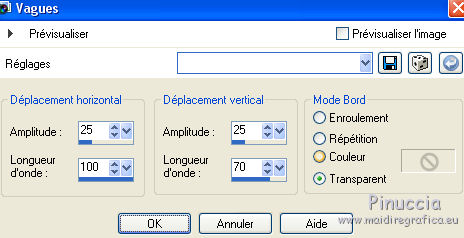
12. Activer le tube GINAMISTEDPAYSAGE10 - Édition>Copier.
Revenir sur votre travail - Édition>Coller comme nouveau calque.
Déplacer  le tube en haut à droite. le tube en haut à droite.
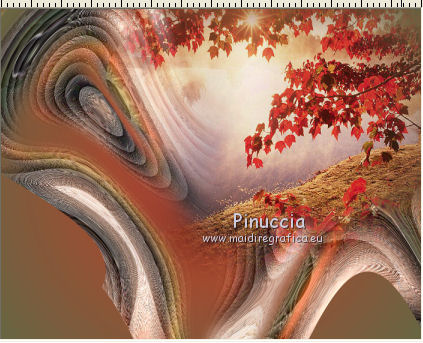
Effets>Effets 3D>Ombre portée, réglages à choix.
13. Activer le tube f0182©Lea.psp - - Édition>Copier.
Revenir sur votre travail - Édition>Coller comme nouveau calque.
Déplacer  le tube à gauche. le tube à gauche.

Effets>Effets 3D>Ombre portée, réglages à choix.
14. Activer le tube calguisbranche4119 - Édition>Copier.
Revenir sur votre travail - Édition>Coller comme nouveau calque.
Image>Redimensionner, 1 fois à 80% et 1 fois à 90%, redimensionner tous les calques décoché.
Déplacer  le tube en bas à gauche. le tube en bas à gauche.

Calques>Dupliquer.
Positionner  bien le tube bien le tube

Calques>Fusionner>Fusionner le calque de dessous.
Effets>Effets 3D>Ombre portée, réglages à choix.
15. Activer le tube ndvfemmesexy022.
Image>Redimensionner - à 450 pixels de hauteur, redimensionner tous les calques coché.
Édition>Copier.
Revenir sur votre travail - Édition>Coller comme nouveau calque.
Déplacer  le tube à droite. le tube à droite.

Effets>Effets 3D>Ombre portée, réglages à choix.
16. Activer le wordart - Édition>Copier.
Revenir sur votre travail - Édition>Coller comme nouveau calque.
Déplacer  le tube à votre convenance, le tube à votre convenance,
ou voir mon exemple.

Placer le calque en mode Lumière dure.
17. Signer votre travail sur un nouveau calque.
Calques>Fusionner>Tous.
Effets>Modules Externes>Nik Software - Color Efex Pro - Tonal Contrast, par défaut.
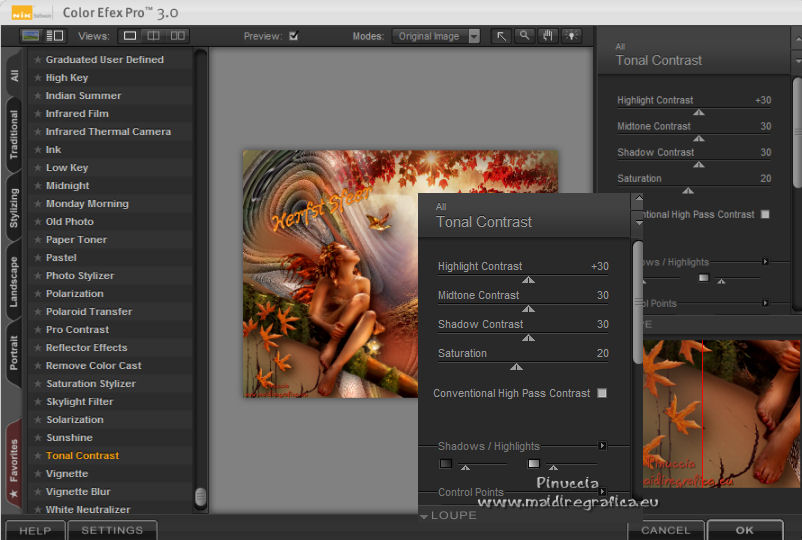
18. Édition>Copier.
Image>Ajouter des bordures - 25 pixels, symétrique, couleur d'arrière plan.
Activer l'outil Baguette magique 
et cliquer sur le bord pour le sélectionner.
Édition>Coller dans la sélection.
19. Réglage>Flou>Flou gaussien - rayon 10.

20. Sélection>Inverser.
Effets>Effets 3D>Ombre portée, couleur noire.

Sélections>Désélectionner tout.
21. Image>Ajouter des bordures, 30 pixels, symétrique, couleur d'avant plan.
Sélectionner ce bord avec la baguette magique 
Édition>Coller dans la sélection (l'image est encore en mémoire).
22. Effets>Effets artistiques>Émail, comme précédemment.
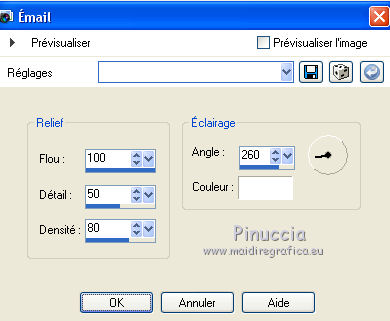
23. Sélections>Inverser.
Effets>Effets 3D>Ombre portéee, comme précédemment.
Sélections>Désélectionner tout.
24. Édition>Copier.
Ouvrir Animation Shop et Édition>Coller>Coller comme nouvelle animation.
25. Édition>Dupliquer, et répéter jusqu'à obtenir une animation composée de 10 images.
Cliquer sur la première image pour la sélectionner
et aller à Édition>Sélectionner tout.
26. Activer l'animation "55", composée de 10 images.
Édition>Sélectionner tout.
Édition>Copier.
27. Revenir sur votre animation et Édition>Coller dans l'image sélectionné
et positionner les feuilles sur l'image, comme ci-dessous.
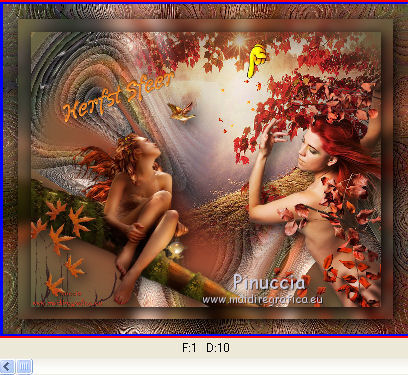
Répéter Édition>Coller dans l'image sélectionné 2-3 fois (à votre convenance)
28. Animation>Propriétés de l'image, et régler la durée à 20.

Animation>Redimensionner l'animation, à votre convenance.
30. Contrôler le résultat en cliquant sur Visualiser l'animation 
et sauvegarder au format gif.
Pour les tubes de cette version merci Lila et Silvie
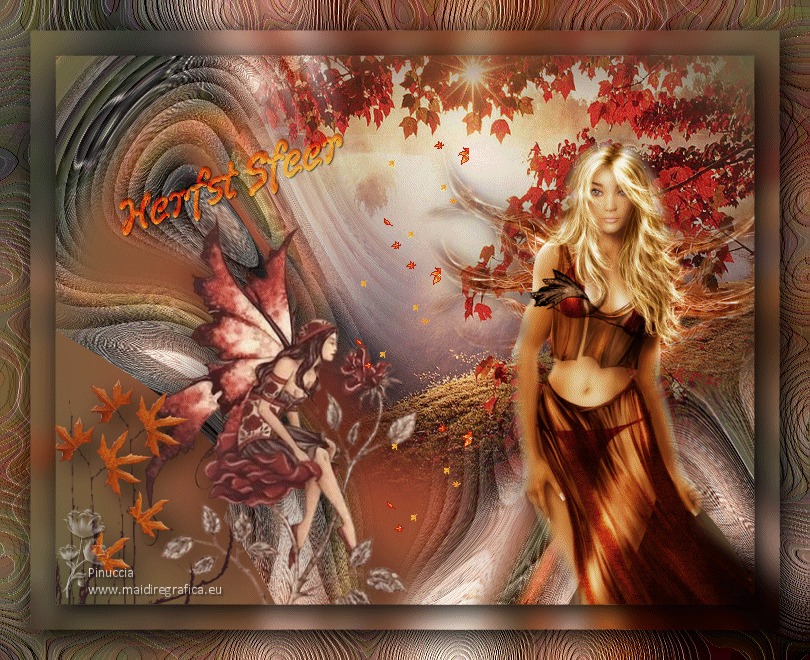

Si vous avez des problèmes, ou des doutes, ou vous trouvez un link modifié, ou seulement pour me dire que ce tutoriel vous a plu, vous pouvez m'écrire.
10 Septembre 2014
|
 AMBIANCE AUTOMNALE
AMBIANCE AUTOMNALE 



 traduction italienne
traduction italienne  Vos versions
Vos versions 

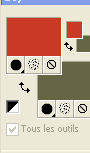
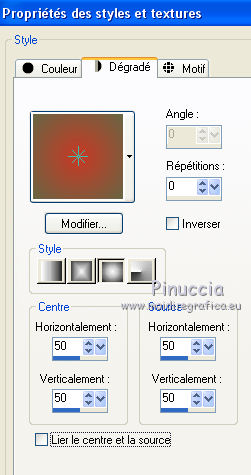
 l'image transparente du dégradé.
l'image transparente du dégradé.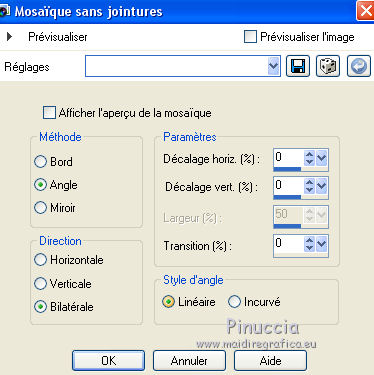
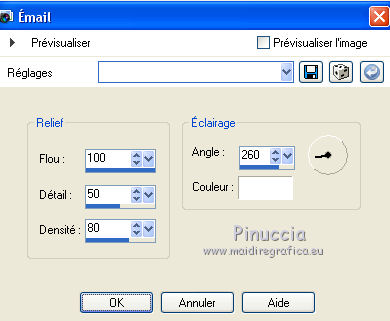
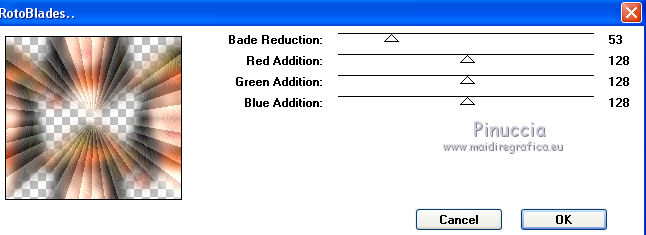

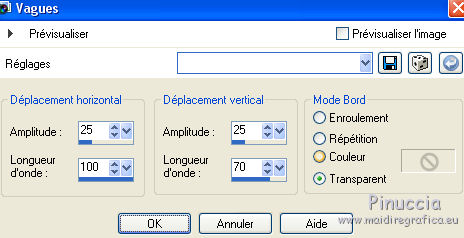
 le tube en haut à droite.
le tube en haut à droite.